电脑如何轻松显示韩文?实用指南看这里
当您兴致勃勃地打开一份韩文文档、浏览韩国网站,或是欣赏最新的韩剧资源时,屏幕上却出现了一堆无法辨认的"口口口"或奇怪的方块符号,这确实令人沮丧,别担心,这通常不是文件损坏,而是您的电脑尚未正确配置以支持韩文字符的显示,让电脑流畅显示韩文(谚文)其实很简单,只需几个关键设置。
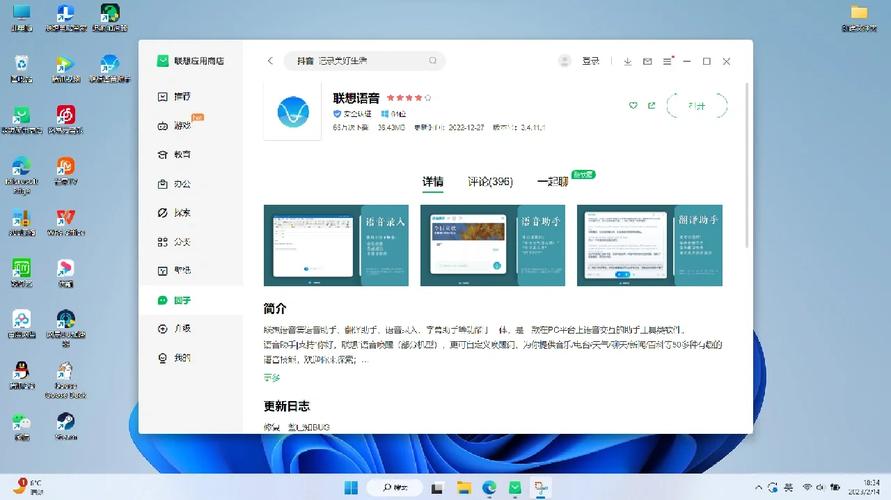
核心基础:理解韩文显示的原理
电脑能正确显示不同语言的文字,离不开两大支柱:
- 字体支持: 屏幕上看到的每一个字符,其"样子"(字形)都是由字体文件定义的,如果系统中没有安装包含韩文字形(Hangul Syllables)的字体,电脑就无法绘制出正确的韩文字符,只能显示占位符(如方框)或乱码。
- 编码匹配: 文字在计算机内部以数字代码存储和传输,常见的韩文编码有:
- EUC-KR: 较旧的韩国标准,支持的字符数有限。
- CP949 (Windows-949): 微软对EUC-KR的扩展,支持更多字符(包括一些汉字),在旧版Windows中常见。
- UTF-8: 现代最通用的Unicode编码,囊括了全球几乎所有语言的字符,它是当前网页、软件和操作系统的首选编码,文件或网页使用的编码必须与系统或软件解读的编码一致,否则就会出现乱码。
场景化解决方案:搞定韩文显示
遇到韩文显示问题,请根据具体情况尝试以下方法:
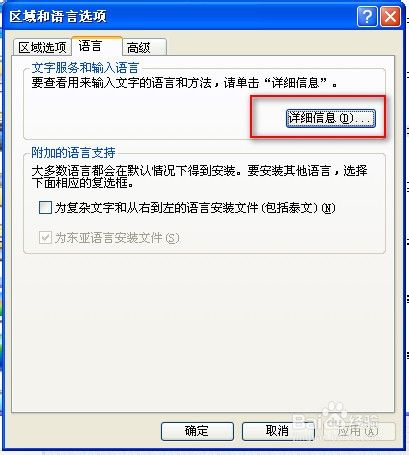
网页显示韩文乱码(最常见)
-
检查网页编码:
- 在浏览器(如Chrome, Edge, Firefox)中,右键点击乱码页面空白处。
- 选择"编码"(或类似选项,有时在"更多工具"里)。
- 查看当前选中的编码,尝试手动切换为:
- 韩文 (EUC-KR)
- 韩文 (Windows-949)
- Unicode (UTF-8) - 这是最优先尝试的选项。
- 切换后观察页面是否恢复正常,通常选择正确的UTF-8或韩文编码即可解决。
-
确保系统已安装韩文语言包(Windows):
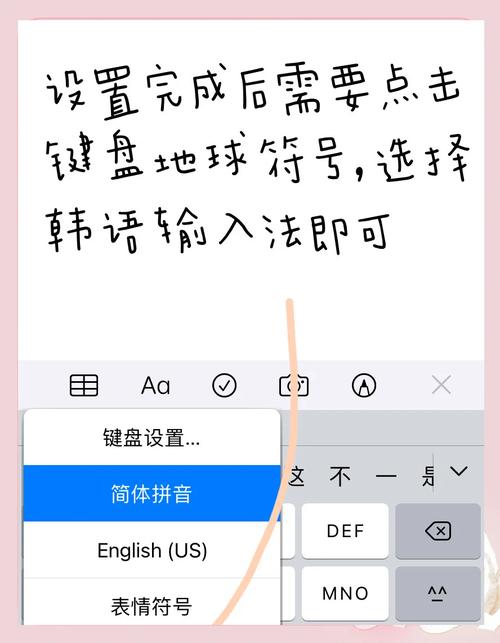
- Windows 10/11:
- 打开"设置" > "时间和语言" > "语言"。
- 点击"添加语言"。
- 搜索并添加"한국어" (韩语/朝鲜语)。
- 安装完成后,可能需要重启浏览器或电脑,此操作会安装显示韩文所需的基本字体和输入法支持。
- 更早版本Windows (如Win7):
- 进入"控制面板" > "时钟、语言和区域" > "区域和语言"。
- 切换到"键盘和语言"选项卡 > 点击"安装/卸载语言..."。
- 按照提示安装韩文语言包。
- Windows 10/11:
文档/文件显示韩文乱码(如PDF, Word, TXT)
-
检查文件本身编码:
- 对于TXT等纯文本文件:用高级文本编辑器(如Notepad++, Sublime Text, VS Code)打开,这些编辑器通常会在状态栏显示文件当前编码(如ANSI, UTF-8, EUC-KR),尝试手动切换编码为UTF-8或韩文相关编码(EUC-KR, CP949),看是否能正确显示。
- 对于Word文档:打开文件后,尝试点击"文件" > "选项" > "高级",滚动到"常规"部分,勾选"打开时确认文件格式转换",关闭并重新打开该文件,可能会弹出编码选择对话框,尝试选择正确的韩文编码,如果文档内嵌了字体但您的电脑没有,也可能导致问题。
- 对于PDF:确保PDF阅读器(如Adobe Acrobat Reader)是最新版本,尝试在阅读器的首选项或设置中查找"字体"或"语言"相关选项,有时PDF制作时未正确嵌入韩文字体,就需要您在系统安装对应字体。
-
安装韩文字体:
- 即使系统安装了语言包,某些特殊文档或设计可能使用了特定韩文字体,您可以在网上搜索并下载安装流行的韩文字体(确保来源安全可靠),
- Batang / BatangChe (바탕 / 바탕체)
- Dotum / DotumChe (돋움 / 돋움체) - 类似中文的黑体/微软雅黑,常用于屏幕显示。
- Gulim / GulimChe (굴림 / 굴림체)
- Malgun Gothic (맑은 고딕) - Windows Vista及以后版本的默认韩文无衬线字体。
- 下载的字体文件(通常是.ttf或.otf格式)复制到系统的字体文件夹:
- Windows:
C:\Windows\Fonts - macOS:
/Library/Fonts(系统级) 或~/Library/Fonts(用户级)
- Windows:
- 即使系统安装了语言包,某些特殊文档或设计可能使用了特定韩文字体,您可以在网上搜索并下载安装流行的韩文字体(确保来源安全可靠),
软件界面/文件名显示韩文乱码
-
调整系统区域设置(针对非Unicode程序): 有些老旧软件不使用Unicode,会依赖系统的"非Unicode程序语言"设置。
- Windows 10/11:
- 打开"设置" > "时间和语言" > "语言" > "管理语言设置"(在右侧相关设置下)。
- 在弹出的"区域"设置窗口中,切换到"管理"选项卡。
- 点击"更改系统区域设置..."。
- 勾选"Beta版:使用Unicode UTF-8提供全球语言支持",然后重启电脑,这是推荐的现代解决方案,能让大多数程序正确处理各种语言,包括韩文。
- 或者(不推荐长期使用): 在下拉菜单中选择"朝鲜语(韩国)",然后重启电脑,这会让非Unicode程序以韩文编码运行,可能影响其他非中文/英文软件显示。
- 重要提示: 更改此设置后务必重启电脑生效,选择UTF-8选项通常是更好的长期方案。
- Windows 10/11:
-
检查软件自身设置: 查看该软件是否有独立的语言、编码或字体设置选项,尝试调整为UTF-8或韩文相关选项。
实用小技巧与注意事项
- 优先选择UTF-8: 无论是保存文件、制作网页还是开发软件,养成使用UTF-8编码的习惯能最大程度避免多语言乱码问题,这是国际通行的最佳实践。
- 字体渲染清晰度: 如果韩文字体显示模糊或有锯齿,请检查系统的字体平滑(ClearType)设置是否开启(在Windows搜索"ClearType"进行调整)。
- 输入韩文: 显示问题解决后,如果您还需要输入韩文,同样需要在系统语言设置中添加韩文输入法(通常在添加韩文语言包时会一并安装,在任务栏语言栏切换即可)。
- 保持系统更新: Windows Update 通常会包含最新的字体和语言支持更新,确保系统处于最新状态有助于兼容性。
个人观点
让电脑正确显示韩文并非难事,关键在于理解其依赖的字体与编码两大要素,现代操作系统对多语言的支持已相当成熟,绝大多数情况下,安装对应的语言包并确保使用UTF-8编码,就能完美解决韩文显示困扰,养成使用UTF-8的习惯,可以说是数字时代处理多语言内容最重要的基础技能之一。
掌握这些方法,无论是浏览资讯、处理文档还是学习语言,韩文内容都能在您的屏幕上清晰呈现。









评论列表 (0)